Wie man eine CSV-Datei mit PowerShell in Excel exportiert
- CSV-Datei in Excel-Datei mit Excel COM-Objekt PowerShell exportieren
- CSV-Datei in Excel-Datei mit Excel COM-Objekt PowerShell exportieren
-
CSV-Datei in Excel-Datei mit
PSExcelPowerShell exportieren - Fazit
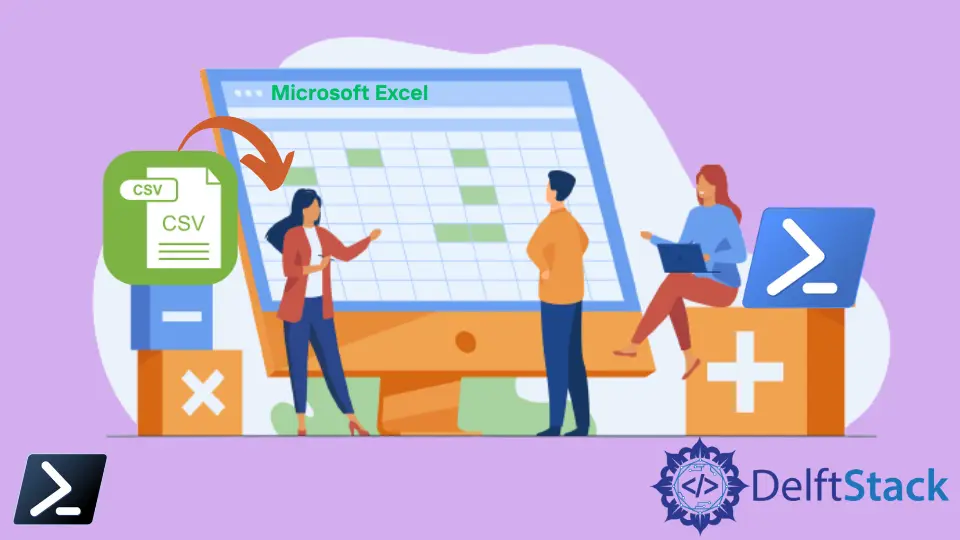
Eine CSV-Datei (Comma Separated Values) ist eine einfache Textdatei, die Daten in tabellarischem Format speichert. Sie enthält eine Liste von Daten, die durch Kommas oder andere Trennzeichen wie Semikolons getrennt sind.
Eine CSV-Datei hat die Endung .csv und kann mit einem Tabellenkalkulationsprogramm wie Microsoft Excel angezeigt werden. Eine Datei mit der Endung .xlsx ist eine Microsoft Excel-Arbeitsblattdatei.
Dieser Artikel befasst sich mit den Einzelheiten des Exportierens von CSV-Dateien nach Excel mit PowerShell und behandelt drei verschiedene Methoden: das Excel COM-Objekt, das ImportExcel-Modul und das PSExcel-Modul. Jede Methode richtet sich an unterschiedliche Szenarien und Anforderungen und bietet einzigartige Vorteile.
CSV-Datei in Excel-Datei mit Excel COM-Objekt PowerShell exportieren
Die Excel COM-Objekt-Methode ist besonders nützlich, wenn es um Datenumwandlungen und Berichterstattung in Windows-Umgebungen geht. Dieser Ansatz ist ideal für diejenigen, die den Prozess der Umwandlung von CSV-Daten in ein benutzerfreundlicheres Excel-Format automatisieren müssen, das in der Geschäftswelt und Datenanalyse weit verbreitet ist.
Skript:
# Define the CSV file path and the Excel file path
$csvPath = "C:\path\file.csv"
$excelPath = "C:\path\file.xlsx"
# Start Excel application
$excel = New-Object -ComObject excel.application
$workbook = $excel.Workbooks.Add()
$worksheet = $workbook.worksheets.Item(1)
# Import CSV data into the worksheet
$row = 1
Import-Csv $csvPath | ForEach-Object {
$col = 1
foreach ($value in $_.PSObject.Properties.Value) {
$worksheet.Cells.Item($row, $col) = $value
$col++
}
$row++
}
# Save and close Excel workbook
$workbook.SaveAs($excelPath)
$excel.Quit()
In diesem Skript definieren wir zunächst die Pfade für unsere Quelldatei im CSV-Format und die Zieldatei im Excel-Format. Dann starten wir eine Excel-Anwendungsinstanz und fügen ein neues Arbeitsbuch mit einem einzelnen Arbeitsblatt hinzu.
Der Import-Csv-Cmdlet liest die CSV-Datei, und wir iterieren durch jeden Datensatz mit ForEach-Object. Innerhalb der Schleife weisen wir jeden Wert der entsprechenden Zelle im Excel-Arbeitsblatt zu.
Nachdem wir das Arbeitsblatt mit allen Daten aus der CSV-Datei gefüllt haben, speichern wir das Arbeitsbuch am angegebenen Pfad und schließen die Excel-Anwendung.
Ausgabe:

CSV-Datei in Excel-Datei mit Excel COM-Objekt PowerShell exportieren
Die Excel COM-Objekt-Methode ist besonders nützlich, wenn es um Datenumwandlungen und Berichterstattung in Windows-Umgebungen geht. Dieser Ansatz ist ideal für diejenigen, die den Prozess der Umwandlung von CSV-Daten in ein benutzerfreundlicheres Excel-Format automatisieren müssen, das in der Geschäftswelt und Datenanalyse weit verbreitet ist.
Zuerst müssen Sie das ImportExcel-Modul installieren, falls Sie es noch nicht getan haben.
Install-Module -Name ImportExcel -Force -Scope CurrentUser
Skript:
# Install the ImportExcel module if not already installed
# Install-Module -Name ImportExcel -Scope CurrentUser
# Define the CSV and Excel file paths
$csvPath = "C:\path\file.csv"
$excelPath = "C:\path\file.xlsx"
# Import data from CSV and export to Excel
Import-Csv -Path $csvPath | Export-Excel -Path $excelPath
# Print completion message
Write-Host "CSV data has been exported to Excel at: $excelPath"
In diesem Skript überprüfen wir zunächst, ob das ImportExcel-Modul installiert ist. Dieses Modul ist nicht standardmäßig in PowerShell enthalten und muss möglicherweise aus der PowerShell-Galerie mit Install-Module installiert werden.
Als Nächstes definieren wir die Datei-Pfade für unsere Quelldatei im CSV-Format und die Zieldatei im Excel-Format. Der Import-Csv-Cmdlet liest die CSV-Datei, und die Pipeline (|) gibt die importierten Daten direkt an den Export-Excel-Cmdlet weiter, der eine Excel-Datei am angegebenen Ort erstellt.
Dieses Skript ist so gestaltet, dass es einfach und effizient ist, wodurch es auch für diejenigen zugänglich ist, die neu im PowerShell-Scripting sind. Es demonstriert effektiv die Einfachheit der Umwandlung von Daten von CSV in das Excel-Format mit PowerShell.
Ausgabe:

CSV-Datei in Excel-Datei mit PSExcel PowerShell exportieren
Das PSExcel-Modul nutzt die Möglichkeiten von PowerShell, um mit Excel-Dateien zu interagieren, ohne dass Excel auf dem System installiert sein muss. Dies macht es besonders nützlich in Umgebungen, in denen die Installation von Excel nicht möglich ist, z. B. auf Servern oder automatisierten Systemen.
PSExcel wird häufig für Aufgaben wie die Erstellung von Berichten, Datenanalysen und die Umwandlung von Daten in ein präsentableres und zugänglicheres Format wie Excel verwendet.
Zuerst müssen Sie das PSExcel-Modul installieren, falls Sie es noch nicht getan haben.
Install-Module -Name PSExcel -Force -Scope CurrentUser
Skript:
#Define the CSV and Excel file paths
$csvPath = "C:\path\file.csv"
$excelPath = "C:\path\file.xlsx"
# Import data from CSV
$csvData = Import-Csv -Path $csvPath
# Export data to Excel
$csvData | Export-Excel -Path $excelPath
# Print completion message
Write-Host "CSV data has been exported to Excel at: $excelPath"
In diesem Skript stellen wir zunächst sicher, dass das PSExcel-Modul installiert ist. Es ist nicht standardmäßig in PowerShell enthalten und kann aus der PowerShell-Galerie installiert werden.
Dann definieren wir die Pfade für unsere Quelldatei im CSV-Format und die Zieldatei im Excel-Format. Der Import-Csv-Cmdlet wird verwendet, um die CSV-Datei in eine Variable zu lesen.
Diese importierten Daten werden dann an den Export-Excel-Cmdlet weitergeleitet, der eine Excel-Datei am angegebenen Ort erstellt.
Ausgabe:

Fazit
Dieser umfassende Leitfaden zum Export von CSV-Dateien nach Excel mit PowerShell hat die Flexibilität und Leistungsfähigkeit von PowerShell beim Umgang mit Datenkonvertierungsaufgaben demonstriert. Jede erkundete Methode – das Excel COM-Objekt, das ImportExcel-Modul und das PSExcel-Modul – bietet einzigartige Vorteile, die auf unterschiedliche Umgebungen und Anforderungen abgestimmt sind.
Das Excel COM-Objekt ist eine robuste Wahl für die direkte Interaktion mit Excel in Windows-Umgebungen, ideal für komplexe Datenmanipulationsaufgaben. Die ImportExcel- und PSExcel-Module bieten einen alternativen Ansatz und erweitern die Funktionalität von PowerShell, um Excel-Dateien mühelos zu handhaben, selbst in Abwesenheit von Excel-Software.
Diese Methoden unterstreichen nicht nur die Vielseitigkeit von PowerShell, sondern bieten auch praktische Lösungen zur Automatisierung und Vereinfachung von Datenumwandlungsaufgaben. Ob Sie ein Neuling in der PowerShell-Skripterstellung sind oder ein erfahrener Profi, diese Methoden bieten wertvolle Werkzeuge zur Verbesserung Ihrer Datenverarbeitungs- und Berichtsfähigkeiten in einer Vielzahl von Szenarien.
